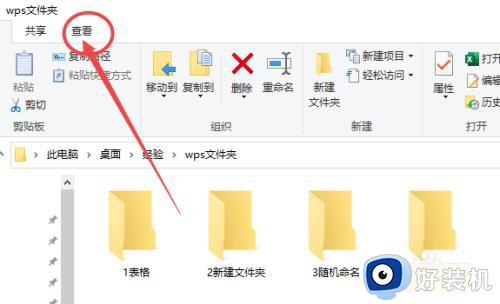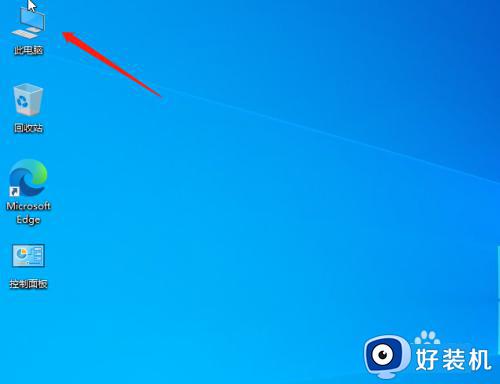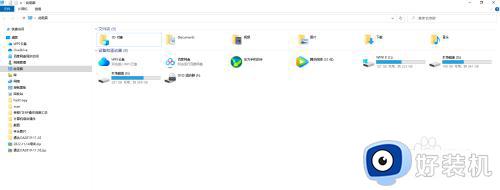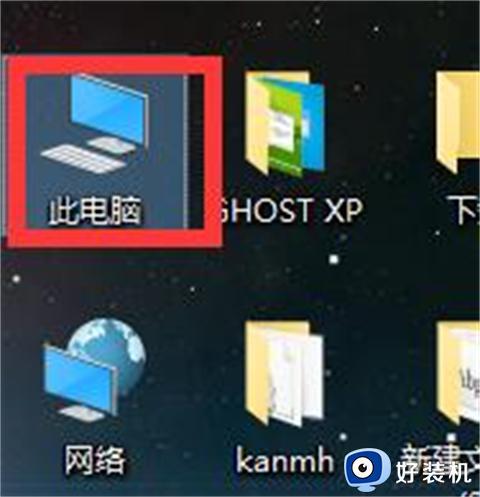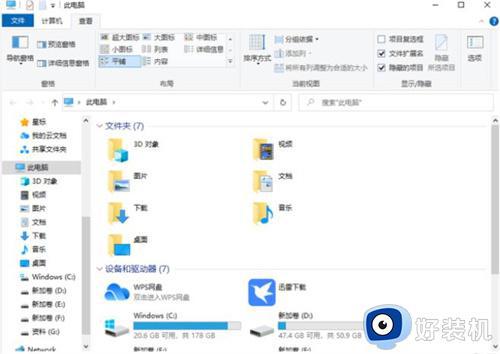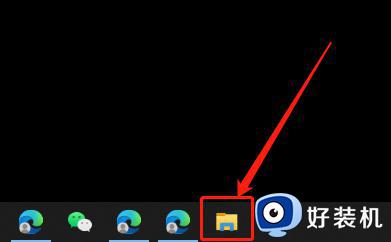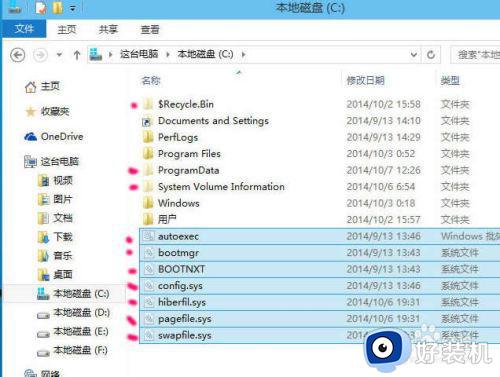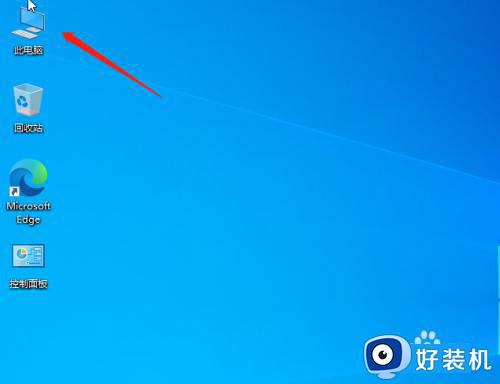win10电脑隐藏文件怎么显示出来 win10显示隐藏文件的操作方法
时间:2024-01-06 11:04:19作者:zheng
在win10电脑中有很多的隐藏文件,防止我们误删一些重要的文件,有些用户就想要在win10电脑中设置显示隐藏文件,方便管理电脑的文件,但是不知道win10显示隐藏文件的操作方法,今天小编就给大家带来win10电脑隐藏文件怎么显示出来,操作很简单,大家跟着我的方法来操作吧。
推荐下载:电脑公司win10ghost
方法如下:
1、首先在桌面上找到“此电脑”或者按键盘“win+E”快捷键打开资源管理器
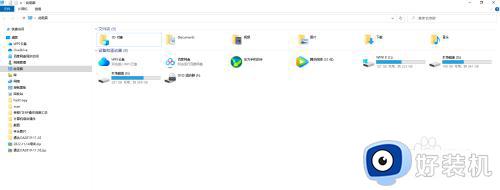
2、点击“查看”菜单选择“选项”
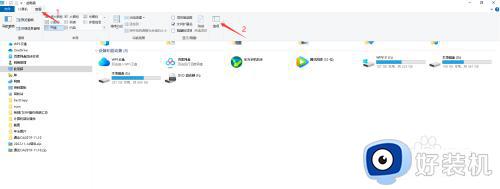
3、选择“查看”选项卡,高级设置里面找到“显示隐藏的文件、文件夹和驱动器”并选中它,点击“确定”按钮
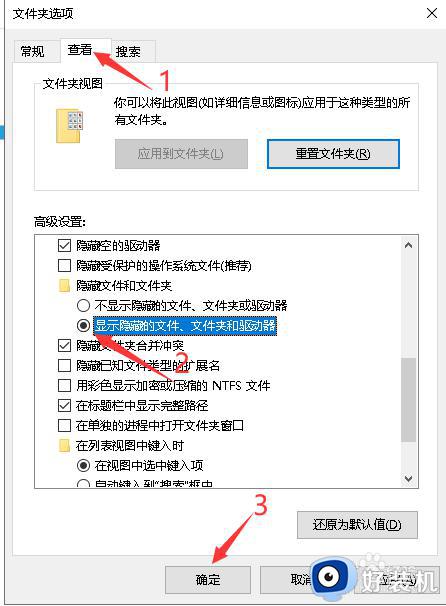
以上就是win10电脑隐藏文件怎么显示出来的全部内容,如果有遇到这种情况,那么你就可以根据小编的操作来进行解决,非常的简单快速,一步到位。